FreeHand实例教程:图形特效处理教程(2)
来源:互联网 作者:未知 发布时间:2011-04-22 15:28:29 网友评论 0 条
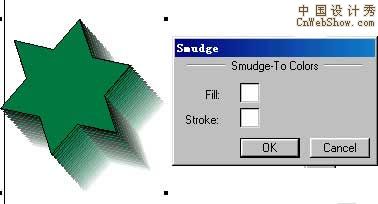
Smudge(涂抹)工具的效果与Blend的效果相似,他不仅能作用于一些普通对象,还可以作用于渐变对象、组合路径以及复合路径,并且,Smudge可以执行两次,而这些,恰好是Bend的缺陷所在。
Smudge工具的对话框有两个项Fill(填充)、Stroke(轮廓线),这两个对话框都是控制颜色的,以拖放颜色的方法进行设置。
这里,Alt键的作用是:以对象中心扩大涂抹结果,而不发生位置偏移。因此,按下Alt键拖动鼠标可以创建极柔和的边缘柔化效果。
3、其他几种工具。
Shadow(阴影)工具
Shadow工具的作用在于创建对象的阴影,使用方法很简单,只需在Xtra Tools面板中双击Shadow(阴影)工具,,在其中的Type栏中选择阴影类型,在Fill项中确定颜色,确定,针对一个被选对象进行操作即可。
对他的控制集中在Shadow面板中(双击打开,如图25)
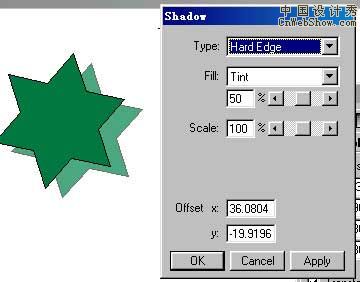
其中,Type控制阴影的类型:Hard Edge(硬边阴影)、Soft Edge(柔和阴影)、Zoom(放大阴影);Fill控制阴影的填充类型:Color(指定颜色)、Shade(融合,以物体固有色融合黑色而成)、 Tint(对象色,以对象色作为阴影的颜色);Scale项控制阴影与对象的大小关系,同百分数显示。Offset控制阴影与对象的位置关系,由X、Y轴的坐标数值控制,当然,用手工拖动来确定两者的距离关系更灵活一些。
Emboos(浮雕效果)
Emboos(浮雕效果)属于效果菜单中的命令,执行命令Xtras/Create/Embboss命令可以调出其控制面板(如图),面板顶部的五个图标代表了五种不同的浮雕效果;Vape(变化)项确定高光与暗部的变化方式,提供两个选项:Contrast(对比,以对象因有色的变色作为高光和暗部)、 Color(指定,由你指定高光与暗部的颜色,以拖放的方式确定);Depth控制浮雕的深度;Angle项控制浮雕的角度。Soft Edge项以复选项的形式表示,确定是否对浮雕进行边缘柔化处理。
Emboos(浮雕效果)可以轻松的将某对象转换为浅浮雕的效果,使用方法是:选中一个对象;调出Emboss面板;选择一种浮雕类型的图标并对其面板进行适当的设置;确定之后在对象上拖动鼠标,就可以获得效果
- 2009-10-13
- 2009-10-13
- 2009-10-13
- 2009-10-13
- 2009-10-13
- 2009-10-13
- 2009-10-13
- 2009-10-13
- 2009-10-13
- 2009-10-13
- 2009-10-13
- 2009-10-13
- 2009-10-13
- 2009-10-13
- 2009-10-13
关于我们 | 联系方式 | 广告服务 | 免责条款 | 内容合作 | 图书投稿 | 招聘职位 | About CG Time
Copyright © 2008 CGTime.org Inc. All Rights Reserved. CG时代 版权所有